새로운 파이어HD 10 (2021)를 수령했으니 이 기기를 사용하기 위해서 최적화 과정을 진행해야 한다. 이전 모델인 Fire HD 10 2019 최적화 과정을 참고하여 거의 동일하게 진행했다. 이 전글을 참고하여 진행하니 큰 어려움 없이 진행할 수 있었다. 락스크린 광고 제거, 불필요한 앱 제거, 그리고 대체 앱 설치 등은 툴박스로 모두 해결했다. 한글화는 구글앱 구버전 설치후 진행했다. 그 과정을 이 글에서 소개하도록 하겠다. 다만 한글화를 진행 할 때, 최신 구글앱으로 진행하니 Android Language Setting 파란색 글씨가 나타나지 않아서 구버전을 설치해 한글화를 마쳤다. 대략 전체적인 과정이 30분 정도 소요된 듯하다. 포스팅을 쓰기 위해 중간 중간 캡쳐까지 해가며 진행했기에 다소 시간이 더 소요됐으나 이 글만 보고 따라한다면 그보다 더 빨리 최적화를 마무리 할 수 있을 거라 생각한다.
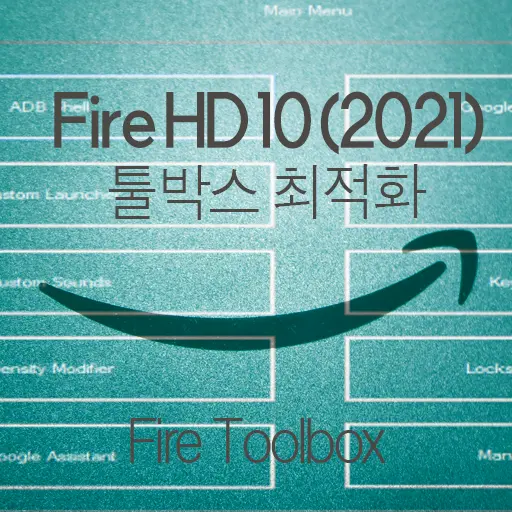
툴박스는 루팅이 아니다.
툴박스를 통한 최적화는 루팅이 아니다. 툴박스를 이용한 최적화 방법을 혹자는 루팅으로 설명하는 경우가 있는데, 파이어 HD 10은 2019 출시 제품 이후로 루팅이 되지 않는다. 당연히 가장 최신 버전인 2021 버전도 루팅이 되지 않는다. 툴박스는 단순히 루팅으로 최적화 하는 방식이 아닌 일반인들이 하기에 다소 복잡하고 어려운 ADB(Android Debug Bridge) 명령어를 통한 최적화 과정을 보다 돕는 역할을 하는 말그대로 도구이다. 비유가 적절한지 모르겠으나 목재에 나사를 박는다고 가정해보자. 일반적으로는 스크류 드라이버로 힘 주어가며 나사를 목재에 박아야 한다. 허나 전동드라이버가 있다면 큰 힘들이지 않고 그냥 버튼만 누르고 있으면 알아서 나사가 나무에 박힌다. 둘다 나무에 나사를 박는 원리는 동일하다. 허나 드릴이라는 도구를 이용하면 전혀 힘을 들일 필요가 없다. 이와 같은 원리라고 생각하면 된다. 루팅과 달리 툴박스는 시스템 파티션을 건들이거나 루팅기록이 남아 워런티가 날라가는 일은 없다. 문제가 생기면 언제든 공장초기화를 통해 초기 출시 상태로 복구가 가능하다.
가. Fire HD 10 (2021) 툴박스 최적화 사전준비
– Fire HD 10 (2021) 태블릿
– USB C 타입 케이블
– 킨들파이어 USB 드라이버
– 파이어 툴박스
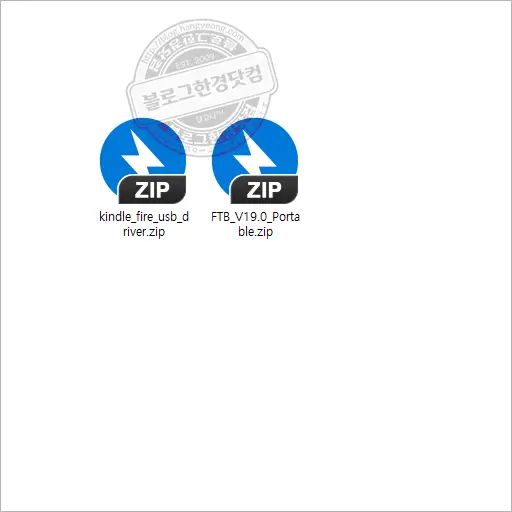
1. 태블릿 디버깅 모드 활성
① Setting > Device Options > About Fire Tablet > Serial Number 위 경로로 이동 후 Serial Number를 7회 이상 연속 터치를 해 Developer Opion(개발자 옵션)을 활성화 한다.
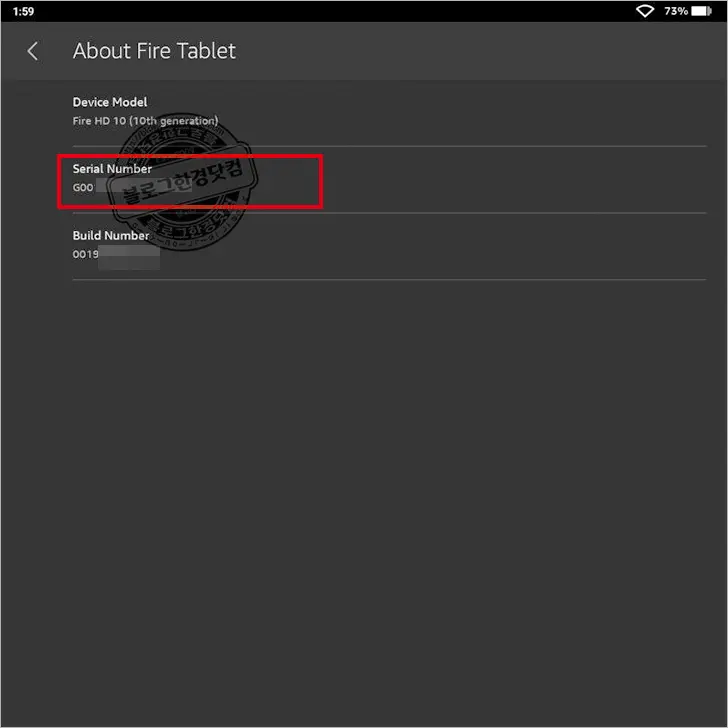
② 개발자 옵션 활성화 후, USB 디버깅 모드 켜기
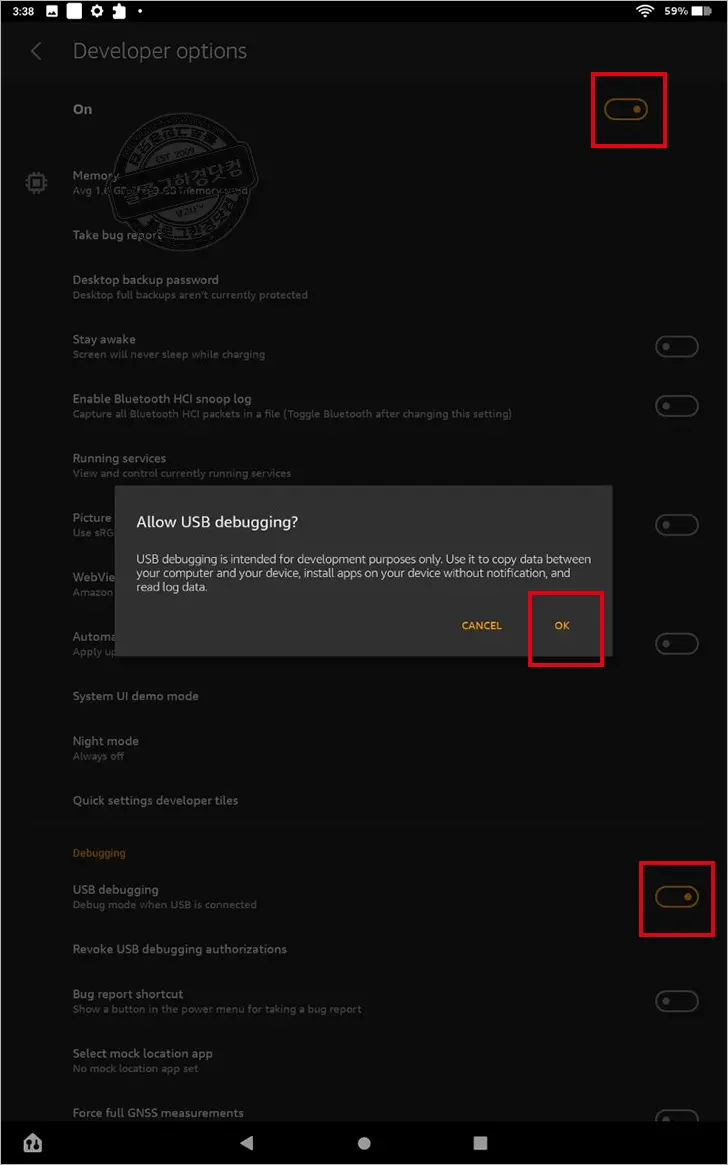
2. kindle fire usb driver 다운로드 (필요한 경우, eg. Fire Toolbox에서 기기를 찾지 못할 때)
3. Fire Toolbox v19.0 (2021/07/04 현재 최신버전)
작년 이맘때즘 Fire HD 10 (2019) 버전 최적화 과정을 올리면서 툴박스 사용법을 글로 남겼었다. 당시에 툴박스 버전이 v6.5, v7.1 정도 였는데 어느덧 판올림이 많이 되어 v19까지 올라왔다. 버전이 올라오면서 기능상의 큰 차이는 없으나 그간 UI와 배경색상도 변경되고 보다 사용자 편의에 신경을 많이 쓴 듯하다. 물론 버그해결이나 제공되는 APK 파일의 최신화는 기본 사항이다. 따라서 최적화를 진행할 때, 가급적 툴박스는 최신버전을 권장한다.
나. Fire HD 10 (2021) 툴박스 최적화
작업환경
– Fire OS 7.3.1.9
– 윈도우 10 (만약, 윈도우 8.1 이하에서 세팅을 진행할 경우 드라이버 셋업 방법 참고)
최적화 사전준비가 완료됐으면 이제 본격적으로 툴박스로 파이어HD 10 (2021)를 최적화를 시작한다.
1. USB 케이블로 PC와 태블릿을 연결한다.

2. 태블릿 화면을 켜보면 USB 디버깅 허용(RSA key)을 하겠냐는 물음에 OK를 누른다.
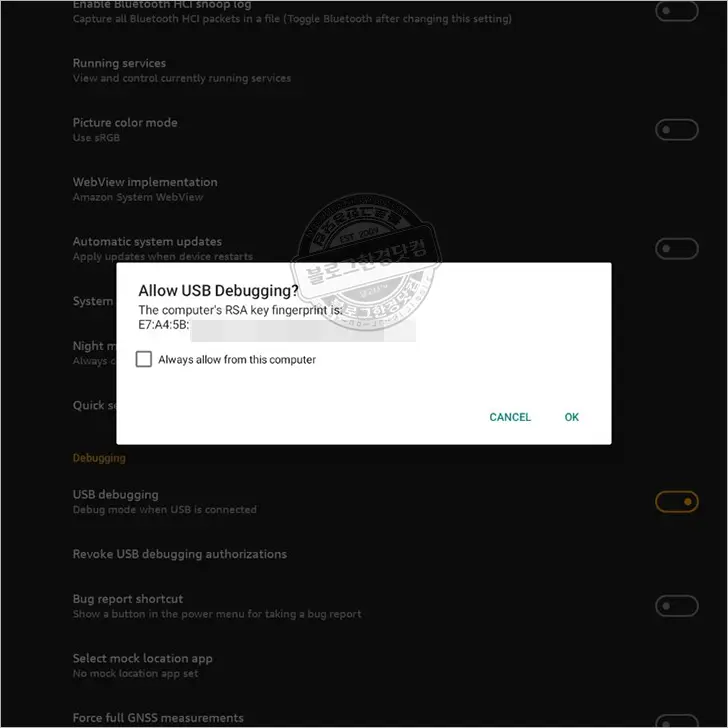
3. Fire Toolbox.exe를 관리자 권한으로 실행
4. Windows의 PC 보호 (파란화면) > 추가정보> 실행
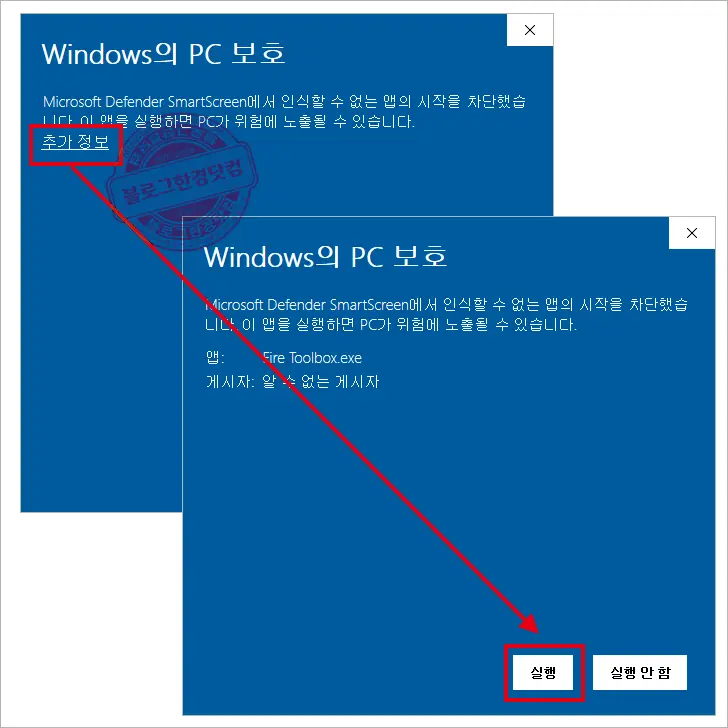
5. Toolbox 테마 세팅
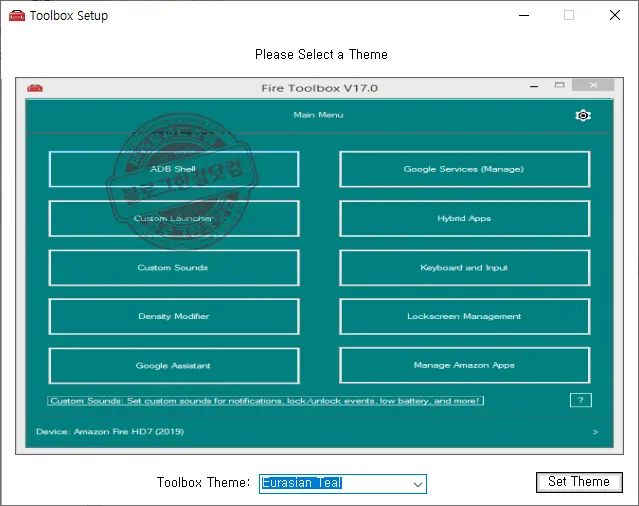
6. 순서대로 툴박스 최적화 진행
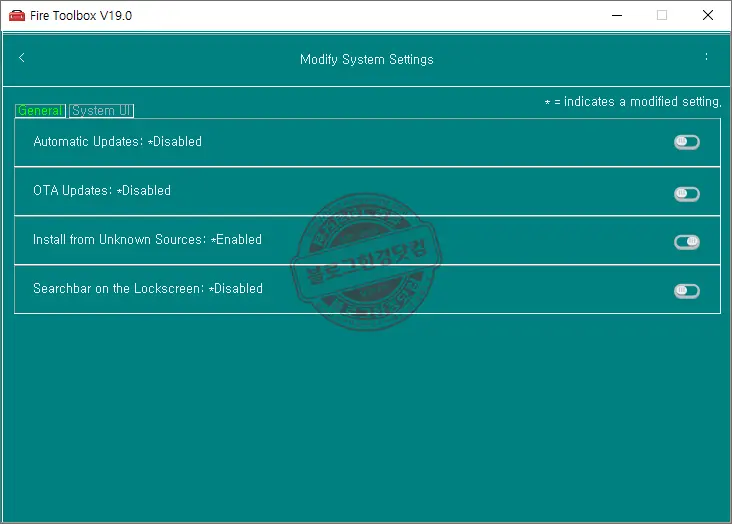
2019 버전에서는 OTA 자동업데이트를 ADB 명령어를 입력해 수동으로 막았었다. 2019버전은 1년이 넘은 지금까지 자동업데이트 없이 잘 사용하고 있다. 1년이 지난 지금 판올림이 많이 되어 개발자를 신뢰하는 마음으로 툴박스로만 자동업데이트를 막았다. 자동업데이트를 잘 막을지는 기기를 사용해보면서 테스트해보기로 한다.
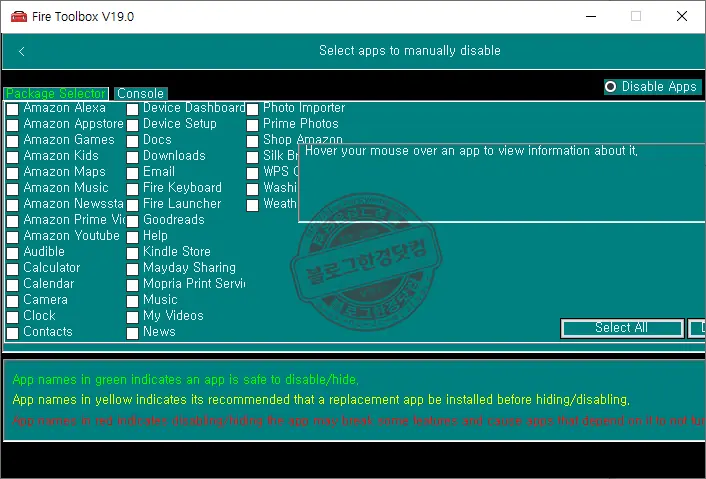
사용하지 않는 아마존 앱을 삭제했다. 거의 대부분의 앱을 삭제했고 앱을 선택해보면 대부분 그린으료 표시되나 간혹 붉은색으로 표시되는 카메라, 포토앱은 삭제하지 않았다.
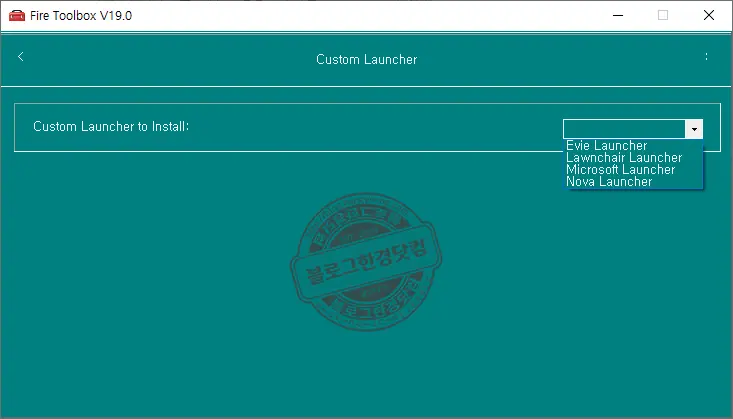
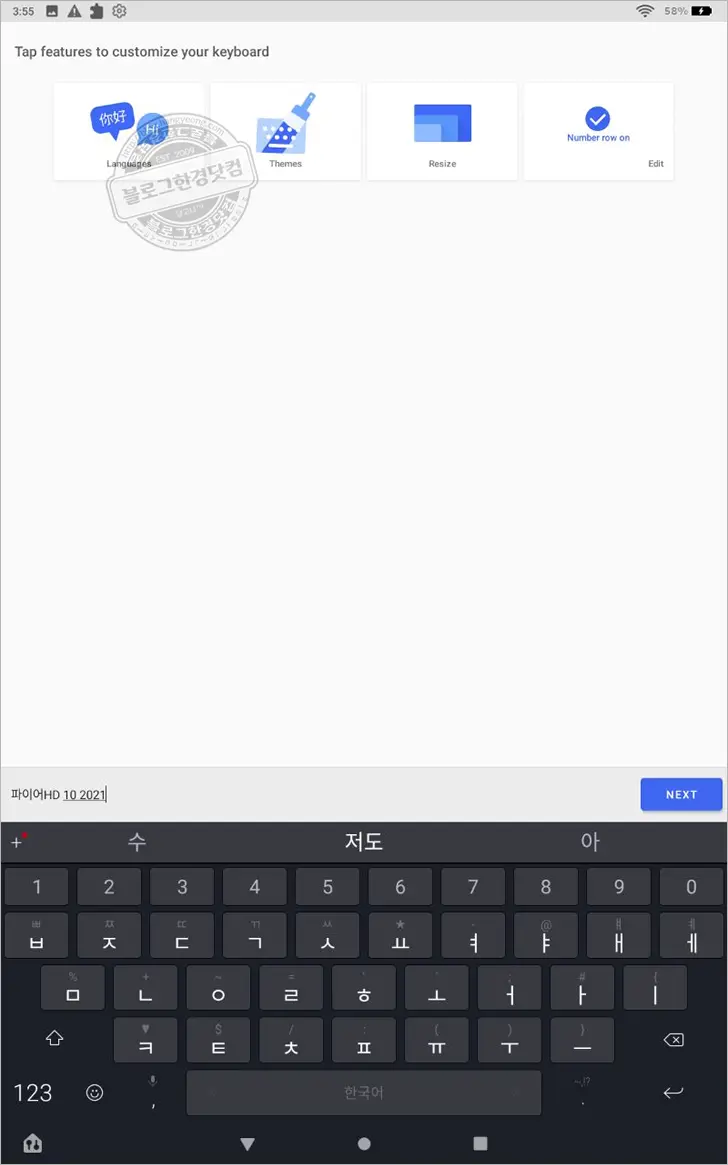
커스텀 런처는 가벼운 Evie를 선택해 설치했고, 키보드 앱도 마이크로소프트 키보드를 설치했다. 마이크로소프트 키보드 자체적으로 한글 키보드를 지원해 한글 키보드를 따로 설치할 필요가 없다.
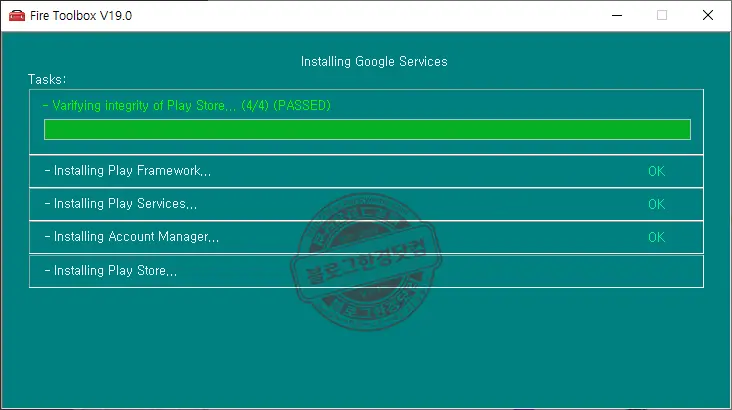
구글 태블릿 기능을 사용하려면 Google Apps를 설치해주어야 한다. 역시 자동으로 잘 설치된다. Apps를 설치하는 중에 툴박스가 멈추는 경향이 있었다. 툴박스를 재실행해주면 이어서 설치를 잘 진행한다.
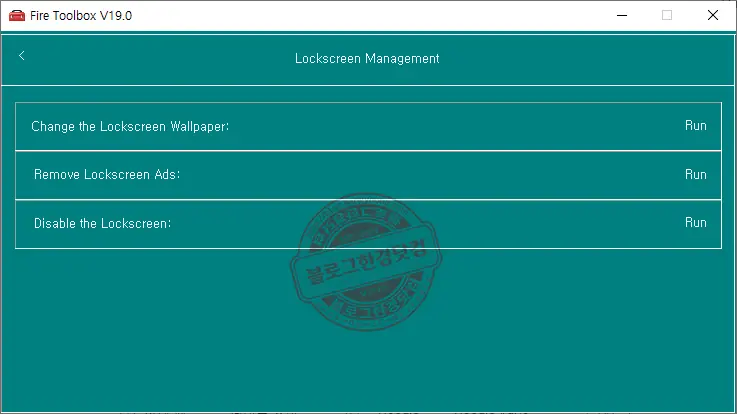
락스린 광고 제거 역시 진행했다. 아마존 채팅으로 광고 제거를 요청할 수 있지만 번거로운 대화없이도 툴박스에 클릭 몇번으로 광고 제거가 가능하다. 필자는 아예 락스크린 전체를 비활성화 했다.
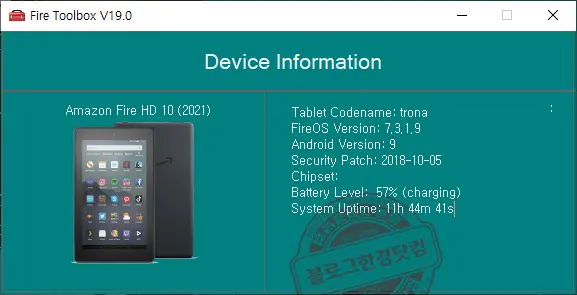
다. Fire HD 10 (2021) 한글화
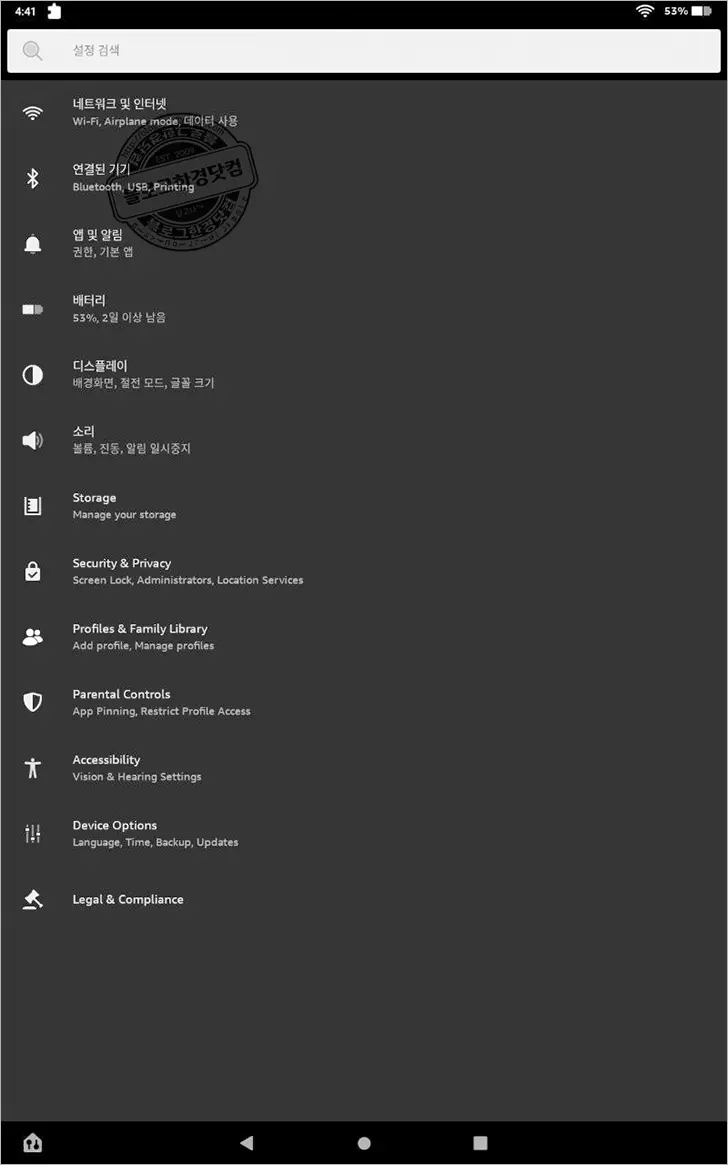
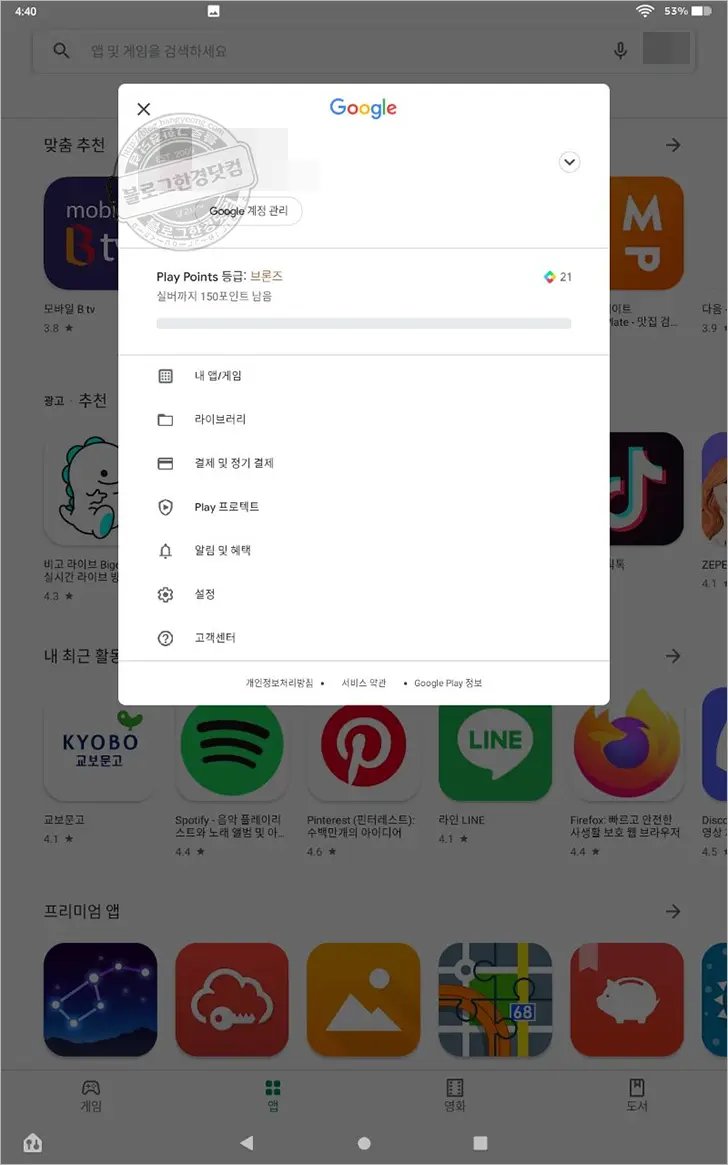
한글화 역시 2019에서 진행했던 방식과 동일하게 google 앱을 이용해 한글화를 진행했다. 설정하면서 파란글씨가 뜨지 않는다는 문의가 많이 있다. 구글앱이 업데이트 되면서 해당 기능을 막았다. 따라서 구버전을 설치하면 문제없이 한글화를 진행할 수 있다.
이외에 상세한 과정은 링크로 대신한다.
Amazon Fire HD 10 (2021) ④ 초간단 한글화 (ft. Google assistant languages settings)
Amazon Fire HD 10 (2019) – 5 한글화 하기, 컴퓨터 연결 없이 터치 몇 번으로 한글화 방법, 구글 어시스턴트 언어 세팅
라. 추천 악세사리 가로 세로 양방향 거치 케이스
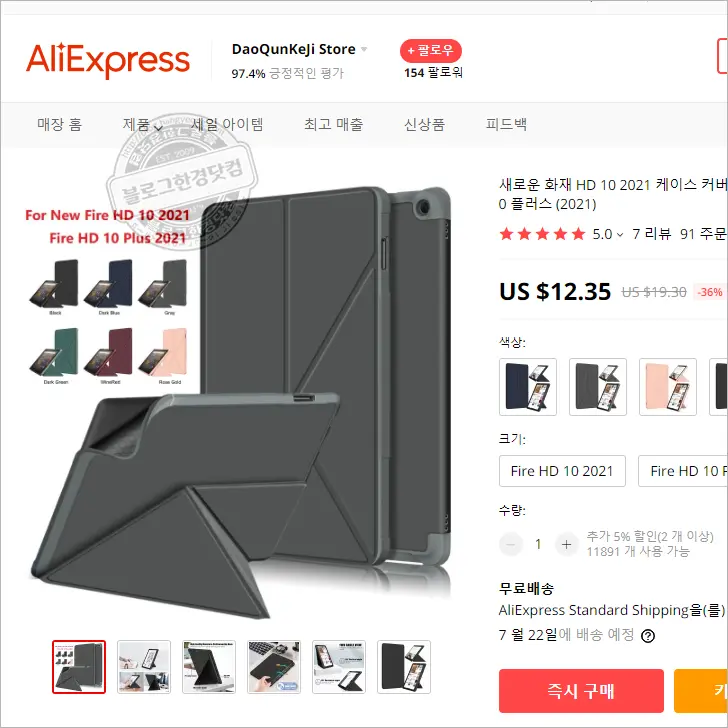
Amazon Fire HD 10 (2021) ⑤ 가로 세로 양방향 케이스 내돈내산 알리익스프레스 악세사리 추천
[알리익스프레스]Fire HD 10 (2021) 케이스 단품 ($12.35) 바로가기
[알리익스프레스]Fire HD 10 (2021) 케이스+화면보호필름+스타일러스펜 ($13.03) 바로가기
[알리익스프레스]Frie HD 10 (2021) 화면보호 강화유리 ($4.22) 바로가기
Amazon Fire HD 10 (2021) ① 수령 및 개봉기 내돈내산 아마존 직구
벌써 세번째 Fire HD 10 모델을 구매했다. 아마존에서 2년 마다 새버전을 출시하는 Fie HD 10 모델을 2017, 2019. 2021 버전 모두 구매를 했다. 이유는 단순하다. 동영상 머신으로 이 가격에 따라올 제품이
blog.hangyeong.com
Amazon Fire HD 10 (2021) ③ 태블릿과 PC, USB 케이블로 데이터 전송 하기 (ft. 개발자옵션)
Fire HD 10 (2021)를 수령하고 초기 세팅까지 어느정도 완료했다. 툴박스로 초기 세팅을 해두면 유튜브나 넷플릭스 머신으로 사용하는데 큰 지장은 없다. 그러나 일부 기본적인 것 중에서 즉각즉각
blog.hangyeong.com
Amazon Fire HD 10 (2021) ④ 초간단 한글화 (ft. Google assistant languages settings)
파이어 HD 10 2019, 2021 모델 모두 그냥 사용하기엔 다소 무겁고 한국어는 지원하지 않아서 초기 세팅을 진행해주어야 한다. 기본적인 세팅은 툴박스를 이용해 정말 간단히 해결할 수 있다. 한글화
blog.hangyeong.com
Amazon Fire HD 10 (2021) ⑤ 가로 세로 양방향 케이스 내돈내산 알리익스프레스 악세사리 추천
Frie HD 10 (2021)를 실제로 보니 상당히 만족스러운 제품이다. 이전 출시된 제품의 경우 거의 집에서 동영상 머신으로 사용했기에 다른 악세사리의 필요성을 느끼지 못했는데, 이 제품은 외부에 소
blog.hangyeong.com
감사합니다^^
잘 보았습니다. 2019년 2월에 구입한 버전을 사용하다가 지난 해에 다시 상위 버전을 구해서 사용하고 있습니다. 어제 정식 출시한 Windows 11 업그레이드와 함께 Fire Toolbox V24.0 최신 업데이트를 하였습니다.
다들 Fire HD10 2023나온거 모르실텐데요 그래서 이거 2023버젼도 지원하나요?
한동안 관심을 안두고 있었는데, 댓글을 주셔서 확인해보니 최신 판올림이 Fire Toolbox V32.2까지 나왔네요.
최신버전 기준으로 Amazon Fire Max 11 (2023)도 툴박스 최적화 지원합니다.
https://xdaforums.com/t/windows-linux-tool-fire-toolbox-v32-2.3889604/